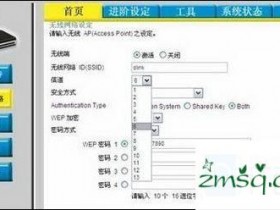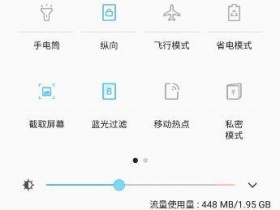- A+
本文介绍了Internet 192.168.1.253路由器安装路由器模式的设置方法,192.168.1.253(迷你)TP-Link迷你无线路由器的设置界面的登录地址,TP-LINK迷你(Mini)与普通无线宽带路由器无线路由器的设置不同;192.168.1.253演示路由器采用TP-Link tl-wr800n迷你无线路由器。
路由器模式介绍
在路由器(无线路由器)模式,192.168.1.253路由器相当于一个普通的无线宽带路由器;需要连接ADSL调制解调器(猫),一只猫或光有线宽带运营商提供的家,那么你可以配置网络。
适用场所:用户拥有自己的宽带业务,宽带运营商提供宽带账户和宽带密码。
步骤1:设备连接
请连接ADSL调制解调器(猫),光猫或192.168.1.253路由器宽带家庭总线网络。具体连接如下图所示:
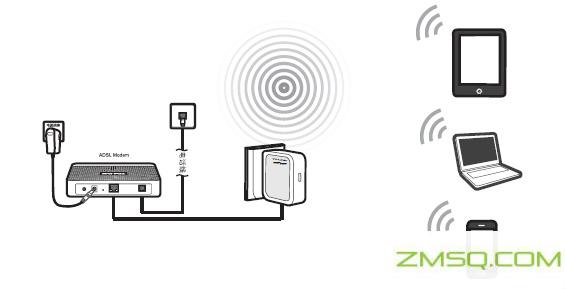
第二步:配置计算机的IP
在配置了192.168.1.253路由器,你需要手动设置192.168.1.×(2 & lt,X & lt,252)在您的笔记本电脑的无线网卡的IP地址,如下文所述在Windows XP系统下。
1、右键点击“网上邻居”& gt;点击“属性”
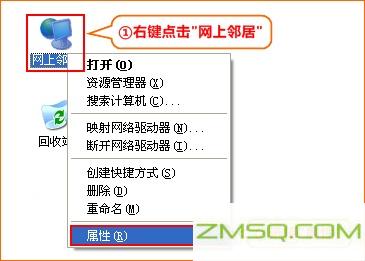
2,右键单击“无线网络连接gt;选择属性(注:无线网络连接,而不是本地连接)
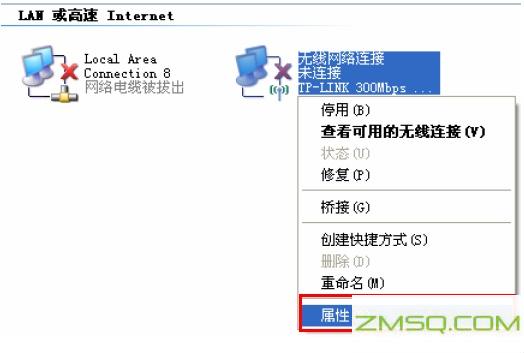
3、双击“Internet”(TCP \/ IP)”
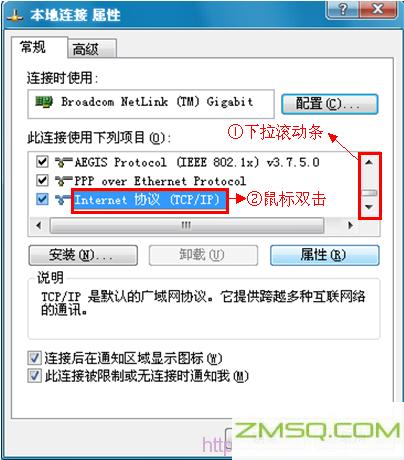
4、IP地址,之后进入:我们。*(X为2 ~ 252之间的任意整数在192.168.1.2为例)- >;子网掩码:255.255.255.0,之后进入gt;单击OK。回到上一个界面,点击OK。ps:默认网关和DNS服务器地址没有配置。
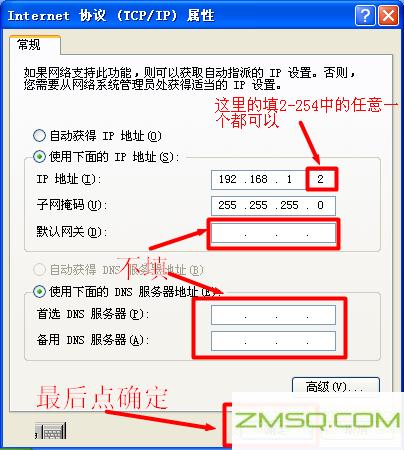
第二步:无线路由器的连接192.168.1.253
1,右键单击“无线网络连接”gt;选择“检查可用的无线连接”。
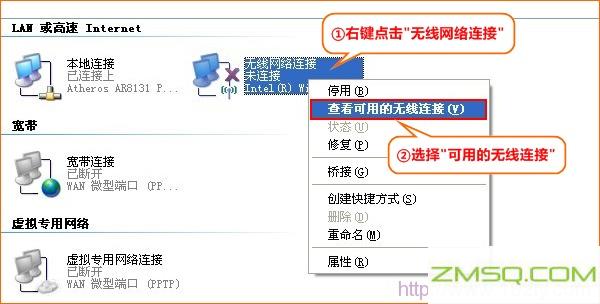
2、找到192.168.1.253路由器SSID(无线网络名称),单击该连接即可;SSID一般tp-link_ xxxxxx(xxxxxx是TP-Link迷你路由器,MAC地在站点的6位之后,您可以在路由器的底部或在手册上找到MAC地址信息。
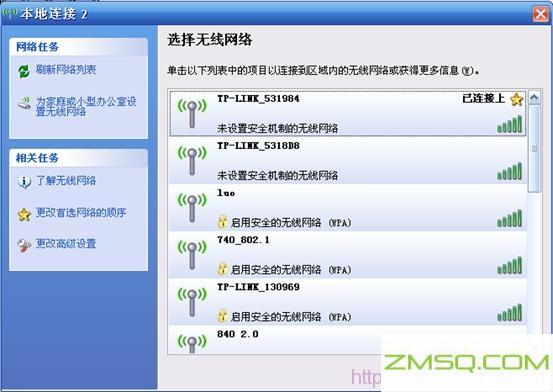
步骤三:配置路由器的192.168.1.253
1、登录设置:输入界面在浏览器的地址栏中,按回车:192.168.1.253 - >;输入“用户名”和“密码”(出厂默认的用户名和密码都是admin)—>;单击“确定”。

2、运行安装向导:第一集192.168.1.253路由器,系统会自动弹出“设置向导”界面;如果没有自动弹出这个页面,你可以点击网页上的菜单的左侧运行安装向导。

3、选择“路由器无线路由模式”- & gt,点击“下一步””。
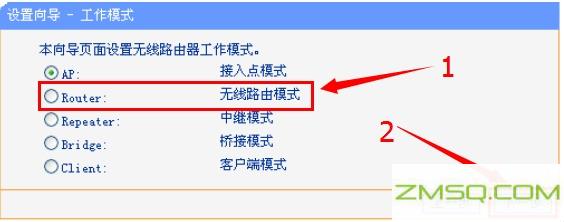
4、设置“SSID”>;选择“WPA-PSK \/ WPA2-PSK”>;设置“PSK密码”(PSK密码是无线网络密码)—>;单击“下一步”。
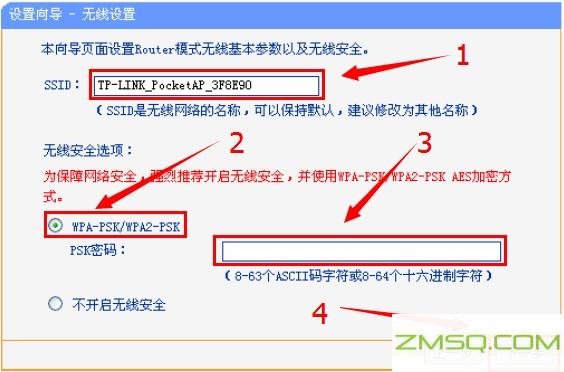
5、选择“PPPoE(ADSL虚拟拨号)”& gt,“下一步”。”。
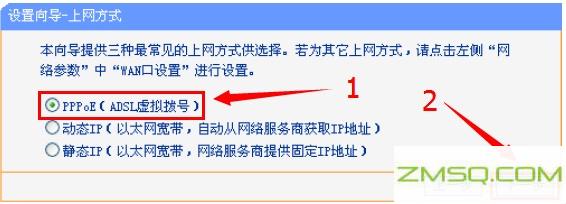
6、填写宽带运营商提供的“在线账户”和“互联网密码”(即宽带用户名和密码)gt;“下一步”。
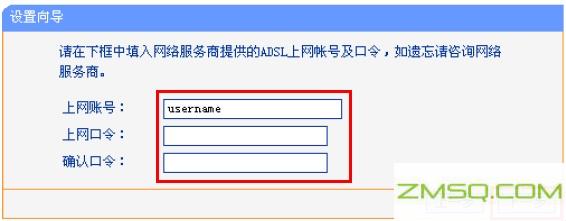
7,点击“重新启动”,重新启动,192.168.1.253路由器在路由器模式配置将是有效的。
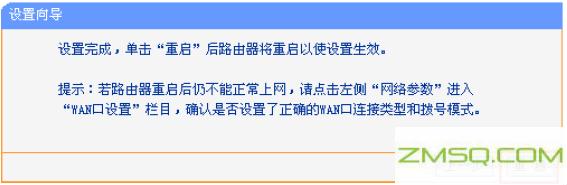
步骤四:重新配置计算机的IP
上诉的配置完成后,您需要配置计算机的IP地址是自动获取的,所以电脑可以通过路由器访问互联网192.168.1.253。
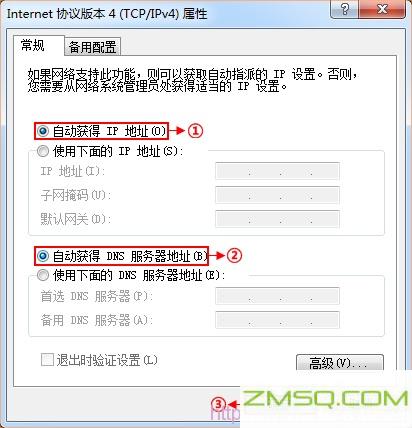
到目前为止,我们有192.168.1.253路由器路由器无线路由模式设置完成,然后192.168.1.253是一个普通的无线路由器,智能手机、笔记本电脑、平板电脑和其他无线设备,可无线连接到192.168.1.253路由器共享上网。